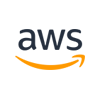시작하며: 이 글을 통해 얻을 수 있는 것들
최근 Broadcom의 VMware 인수로 인해 라이선스 정책과 비용 구조에 변화가 예상되고 있습니다.
이러한 변화는 가상화와 클라우드를 사용중인 기업 환경에 큰 영향을 미칠 수 있으며, 타클라우드로의 마이그레이션 등에 대비하기 위해 미리 준비할 필요가 있습니다.
이에 최소한의 비용으로 빠르게 HomeLab 환경이 구성 가능한지 검토해 보았습니다. 다음 세 가지 주요 이유를 통해 HomeLab의 중요성을 살펴보겠습니다.
왜 HomeLab인가?
- HomeLab을 구축하면 개인적으로 VMware를 테스트하고, 라이선스 변화에 유연하게 대응할 수 있는 대안을 미리 준비할 수 있습니다.
이를 통해 예상치 못한 비용 증가나 제약에 효과적으로 대처할 수 있습니다. - HomeLab을 통해 클라우드 환경으로의 마이그레이션을 사전에 연습하고, 필요한 기술과 전략을 습득할 수 있습니다.
이는 실제 마이그레이션 시 발생할 수 있는 문제를 미리 해결하고, 원활한 전환을 도울 수 있습니다.
일반 노트북으로 가능한가?
- 결론적으로는 가능한데 제약사항이 있습니다. 먼저 VMware는 엔터프라이즈 환경에 맞는 하드웨어를 기본적으로 지원함으로 서버제품의 하드웨어를 기본적으로 지원합니다.
특히 Network Card Interface의 경우 Intel 계열을 지원함으로 일반노트북에 주로 쓰이는 Realtek 계열의 네트워크 카드의 경우 커뮤니티 사이트를 통한 Realtek 드라이버를 사용하여
ESXi 6.7 및 vCenter 6.7 버전으로는 설치가 가능합니다. - VMware 의 현재버전인 8 버전의 경우 일반노트북으로는 설치가 어려우니 아래는 커뮤니티 버전의 ISO 이미지를 확보해서 설치 진행하도록 하겠습니다.
HomeLab 구축 여정
1. 준비 단계: 무엇이 필요할까?
- 하드웨어 선택 가이드
- 최소 사양과 권장 사양
일반노트북 1대에 ESXi 를 설치후 해당 ESXi 에 vCenter를 VCSA(Virtual Center Server Appliance) 형태로 VM으로 vCenter로 구동하게 됩니다.
물리4core (8vcpu) 이상 32GB 이상의 메모리를 권장합니다.
Storage의 경우, ESXi 및 vCenter 설치후에 가상VM까지 테스트해 볼 용도이면 최소 256GB 이상은 필요합니다. - 노트북 호환성 체크포인트
일반노트북에는 Intel 계열 NIC 카드가 장착되어 있지 않으므로 Realtek NIC 카드가 장착되어 있는 노트북이 필요합니다.
*저의 경우 회사의 반납노트북을 사용하여 설치를 진행하였으며 메모리의 경우 8GB가 제공되여 별도로 32GB 를 추가장착하여 40GB로 설치하였습니다.
- 최소 사양과 권장 사양
- 필수 소프트웨어 준비
- VMware ESXi 6 다운로드 및 라이선스 정보
라이센스를 미리 확보해 두면 좋겠지만 평가판 라이센스로도 60일간 무료로 사용할 수가 있고 기능제한 없이 사용할 수가 있습니다. - ESXi 6.7 bootable USB
- vCenter Server 설치 ISO 파일
- VMware ESXi 6 다운로드 및 라이선스 정보
2. ESXi 6 설치하기
-
ESXi 6란 무엇인가?
- VMware ESXi 6는 VMware의 하이퍼바이저(Hypervisor) 제품군 중 하나로, 물리적인 서버 하드웨어 위에서 가상 머신(VM)을 직접 실행할 수 있게 해주는 경량형 운영체제입니다.
ESXi 6는 엔터프라이즈급 가상화 솔루션으로, 안정성, 확장성, 그리고 성능 면에서 뛰어난 기능을 제공합니다
- VMware ESXi 6는 VMware의 하이퍼바이저(Hypervisor) 제품군 중 하나로, 물리적인 서버 하드웨어 위에서 가상 머신(VM)을 직접 실행할 수 있게 해주는 경량형 운영체제입니다.
- 설치의 모든 것
- 부팅 디스크 만들기
Realtek NIC 드라이버가 포함된 ESXi6.7 버전의 설치 파일을 구합니다. 해당은 공식적으로는 제공되지 않고 커뮤니티 사이트에서 확인해야 합니다. - Windows에서 Rufus 프로그램을 다운로드 하여 ESXi ISO 이미지 파일로 부팅 USB를 생성합니다.

- 파일시스템은 FAT32로 지정하고 이미지 생성시에 "ISO -> ESP 모드로 쓰기" 를 선택합니다.
- 해당생성이 완료되면 Windows에서는 해당 드라이브가 보이지 않게되니 주의 바랍니다.
- 노트북에서 해당 부팅디스크로 ESXi6.7 을 설치 완료한 화면입니다.

- 부팅 디스크 만들기
3. vCenter Server 설정
- vCenter의 역할과 ESXi와 별도로 설치이유
- vCenter Server는 VMware 환경을 중앙에서 관리하고 모니터링할 수 있는 통합 관리 플랫폼입니다.
ESXi 호스트와 가상 머신을 효율적으로 관리할 수 있도록 다양한 기능을 제공하며, 대규모 가상화 환경에서의 운영을 단순화시켜줍니다.
vCenter Server를 사용하면 리소스 풀 관리, 자동화된 배포, 성능 모니터링, 업데이트 관리 등 다양한 작업을 한 곳에서 수행할 수 있어 관리 효율성을 크게 향상시킵니다. - 중앙 관리의 필요성 - ESXi는 개별 호스트를 관리하는 하이퍼바이저이지만, 여러 호스트를 통합적으로 관리하려면 vCenter Server가 필요합니다.
Center를 통해 여러 ESXi 호스트를 하나의 관리 콘솔에서 제어할 수 있어, 대규모 환경에서도 일관된 관리가 가능합니다.
- vCenter Server는 VMware 환경을 중앙에서 관리하고 모니터링할 수 있는 통합 관리 플랫폼입니다.
- 설치 및 기본 구성
- vCenter는 가급적 ESXi 버전과 동일하게 맞추어 줍니다. ESXi 보다 버전이 낮으면 추후에 vCenter에 ESXi 호스트를 추가 할 수가 없습니다.
- vCenter 설치 방식으로 예전에는 Windows Server에 설치가 가능한 방식이었지만 vCenter 7버전 부터는 VCSA(vCenter Server Appliance) 방식으로만 설치가 가능합니다.

- HomeLab 구성은 보통 공유기를 통한 Private 네트워크를 구성해서 설치를 진행합니다. 192.168.0.0/24 대역으로 설정하였습니다.

- VCSA방식으로 vCeter VM을 배포한 이후에 로컬에서 사용할 Domain name과 해당 도메인의 관리자 계정을 설정해 줍니다.

4. vSphere Client 로 접속하기
- vCeter 설치 및 구성이 완료되면 vCenter 서버가 제공하는 웹서비스로 콘솔에 접속합니다.

5. vCenter에 ESXi 호스트 추가
- vCenter에서 ESXi 호스트를 관리할 수 있도록 ESXi 호스트를 추가합니다.
- 여러대의 ESXi 호스트가 있을 경우 해당을 등록 가능하며 클러스터로 구성하여 관리가 가능합니다.
- 총 2대의 ESXi 호스트를 배포하여 vCenter에 추가하였습니다.
- 최종 구성완료 화면
6. VM 배포 및 테스트
- AWS Application Migration Service 나 Azure Migrate 등을 사용하여 VMware 의 VM을 평가하고 마이그레이션하기 위한 VM을 배포합니다.

- 성공적으로 환경구성을 마쳤습니다.
결론
이번 글에서는 일반 노트북을 활용하여 VMware HomeLab 환경(ESXi 6 + vCenter)을 구축하는 과정을 단계별로 살펴보았습니다.
초기 준비 단계에서부터 ESXi 6 설치, vCenter Server 설정, 네트워크 및 스토리지 구성, 가상 머신 배포에 이르기까지의 주요 단계를 통해 HomeLab 구축의 전 과정을 경험하였습니다.
이 과정에서 얻은 주요 교훈은 다음과 같습니다.
- 유연한 대응 능력: Broadcom의 VMware 인수로 인한 라이선스 변화에 대비하여 HomeLab을 통해 사전에 테스트하고 대안을 마련할 수 있었습니다.
- 실습의 중요성: 실제 환경과 유사한 HomeLab을 구축함으로써 클라우드 마이그레이션 시 발생할 수 있는 문제를 미리 파악하고 해결 방안을 모색할 수 있었습니다.
- 자원 효율성: 일반 노트북을 활용하여 최소한의 비용으로도 강력한 가상화 환경을 구축할 수 있음을 확인하였습니다.